Neįmanoma įdiegti „Žaidimo“. Bandykite dar kartą ir, jei problema išlieka, gaukite pagalbos dėl trikčių šalinimo (klaidos kodas: 910). Tai yra viena iš bendrų klaidų, su kuriomis susiduria vartotojai, kurie bando atsisiųsti ir įdiegti programą iš „Google Play“ parduotuvės. Ir jei susidursite su šiomis programomis, kurių dydis yra didelis, pvz., PUBG, tai tikrai jus sudirgins.
Šios klaidos priežastys gali būti kelios. Tačiau svarbios problemos, galinčios sukelti tokio pobūdžio klaidas, yra „Google Store“ saugos problema, nesuderinamumas su tinklu, iš anksto įdiegtos programos, sukeliančios problemų, mažiau RAM, paskyros problemos ir dar daugiau. Taigi, šiandien aš sugalvojau geriausių sprendimų, kaip išspręsti jūsų mobiliojo telefono problemas.
Kaip ištaisyti 910 klaidą „Google Play“ parduotuvėje?
Čia yra geriausi sprendimai, kaip ištaisyti 910 klaidą, Neįmanoma įdiegti programos „Google Play“ parduotuvėje jūsų įrenginiui.
1. Pataisykite SD kortelės nustatymus
Galite išimti SD kortelę ir pabandyti iš naujo įdiegti programą. Šis metodas yra veiksmingiausias šios problemos šalinimui. Išorinė saugykla sukelia kai kurias failų talpinimo problemas, dėl kurių kyla 910 klaida. Sėkmingai įdiegę failą, vėl galite įdėkite kortelę, nes tai nesukels jokių problemų.
Kitas tinkamas sprendimas yra pakeisti numatytąją saugojimo vietą. Eikite į saugyklos nustatymą ir nustatykite numatytąjį saugojimo parametrą į „Telefono atmintis“ arba „Leiskite įrenginiui nuspręsti“. Atlikite šį pakeitimą, jei atmintinė nustatyta kaip išorinė kortelė.
2. Pakeiskite įrenginio administratorių
Pakeiskite „Administratoriaus valdymą“, kad gautumėte visišką prieigą.
- Eikite į „Nustatymai“ → Sauga → Įrenginių administratoriai / „Device Admin Apps“.
- Čia išjunkite „Google Pay“ administratorių ir įgalinkite „Find My Device“.
- Dabar eikite į „Nustatymai“ → „Įrenginys“ → „Vartotojai“, pasirinkite „Svečias“ ir grįžkite į originalą.
- Iš naujo paleiskite įrenginį.
- Atidarykite „Google Play“ ir įdiekite norimas programas.
3. Išvalykite programos duomenis ir talpyklą
- Atidarykite „Android“ įrenginio nustatymus
- Ieškokite parinkties, vadinamos „Apps“ arba „App manager“
- Skiltyje Visi ieškokite „Google Play“ parduotuvės.
- Dabar saugoma, išvalykite duomenis ir talpyklą, o po to - greitas perkraukimas.
Pastaba: išvalius duomenis ir išvalius talpyklą bus ištrinti programos duomenys, pvz., Atlikti nustatymų nustatymai, paskyra programoje ir kt.
4. Pašalinkite „Google“ paskyrą
- Eikite į nustatymus.
- Atidarykite „Accounts“ parinktį ir pasirinkite „Google“ paskyrą.
- Pašalinkite „Google“ paskyrą.
- Perkraukite įrenginį.
- Paskyros nustatymuose vėl matysite parinktį Pridėti sąskaitą.
- Dar kartą pridėkite „Google“ paskyrą.
- Atidarykite „Play Store“ ir pabandykite atsisiųsti programą. Problema turėtų būti išspręsta.
5. Išvalykite „Google Services Framework Cache“
„Google Services Framework“ sinchronizuoja jūsų duomenis ir saugo įrenginio duomenis. Tai taip pat padeda tinkamai veikti sistemos programoms. Ypač jei naudojate įrenginį, kuriame veikia „Google“ fotoaparatas, talpyklos išvalymas padės išspręsti problemą.
- Eikite į „Nustatymai“> „Programų tvarkyklė“> Visos> „Google Services Framework“> Bakstelėkite „Priverstinai sustabdyti“ ir palieskite, tada bakstelėkite mygtuką „ Išvalyti talpyklą“.
- Iš naujo paleiskite įrenginį, kad ištaisytumėte 910 klaidą.
Išvada: tikiuosi, kad, naudodamiesi aukščiau pateiktais sprendimais, galėjote išspręsti programą, kurios negalima įdiegti, Klaida 910 kodas „Android“. Žemiau komentuokite, jei reikia pagalbos ar palaikymo. Džiaugsmas!

![[„Microsoft Edge“] Kaip išvalyti naršymo istoriją išėjus?](http://p-and-d.com/img/microsoft/903/how-clear-browsing-history-exit.jpg)

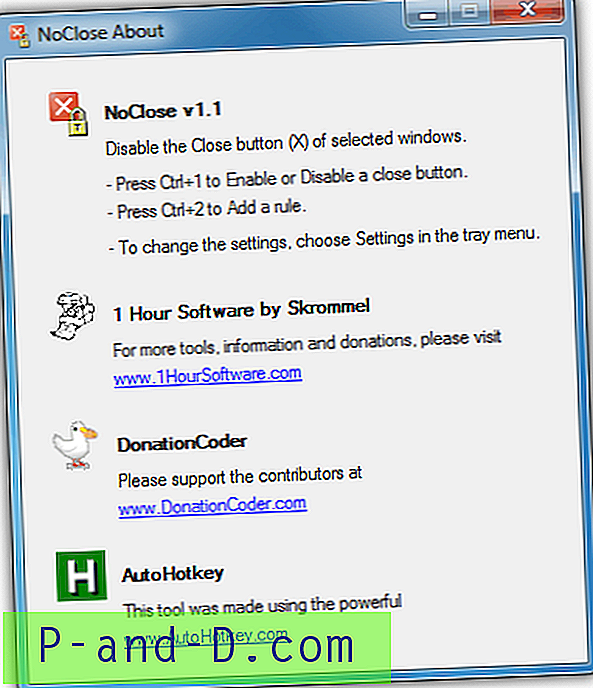
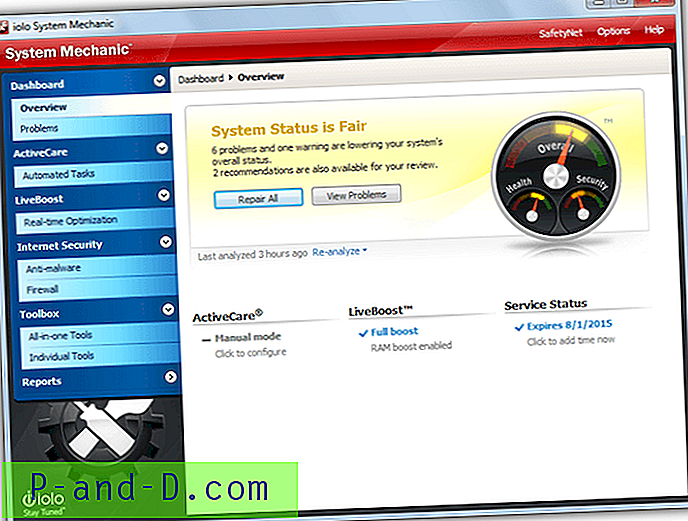
![[„Excel 2010“] Kaip atidaryti skaičiuokles naujame lange?](http://p-and-d.com/img/microsoft/115/how-open-spreadsheets-new-window.jpg)